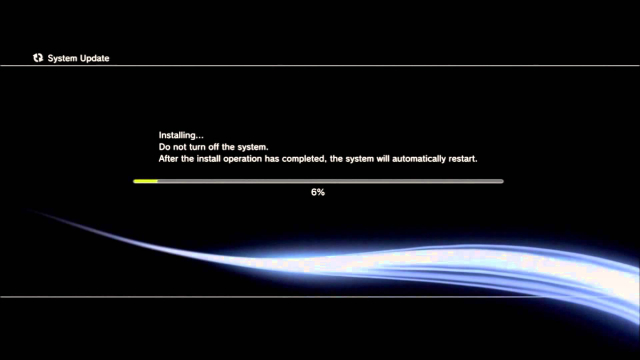не обновляется пс3 что делать
Как обновить PS3. Инструкция для прошитых и стоковых приставок
Обновления для PS3 содержат в себе некоторые исправления и программные дополнения, увеличивающие производительность системы. Это нужно, чтобы весь воспроизводимый контент: игры, приложения и видео — запускался и работал плавно и стабильно.
Кроме этого, в файл обновления часто добавляют «заплатку» для системы защиты, чтобы взломать консоль было намного сложнее, а юзеры, использующие стороннее ПО, – блокировались.
Чаще всего, относительно новые игры не работают на старых версиях прошивки, поэтому систему периодически нужно обновлять. Однако бывает так, что очередной патч может только навредить. Эта проблема актуальна для владельцев прошитых приставок.
В наших мастерских производится прошивка PlayStation 3 . Вы можете смело довериться многолетнему опыту наших специалистов. Звоните и записывайтесь!
Давайте же разберемся, как правильно обновлять PS3 с прошивкой и без.
Установка последнего обновления для PS3
Начнем с немодифицированных приставок, так как их обновление не отнимет у вас много времени и сделать его намного проще.
Итак, начнем с того, что апдейт – это файл, а значит, он будет занимать какое-то место на жестком диске. Обычно он весит примерно 100-200 Мб, поэтому перед тем, как приступить к скачиванию и установке, убедитесь, что места на HDD достаточно.
Теперь разберем несколько вариантов, как можно удовлетворить желание системы, если PS3 требует обновления.
Способ первый – загрузка из PlayStation Network
Для того, чтобы запустить процесс загрузки апдейта, нужно подключиться к PSN, предварительно настроив интернет-соединение, а потом открыть пункт «Обновление системного ПО», где выбрать «Сетевое обновление».
Способ второй — установка с флешки
Если вдруг вы не можете выйти в сеть с приставки, значит пора подключить к процессу ваш ПК. С официального сайта PlayStation можно скачать актуальную или интересующую вас «пачку» обновлений, а потом скопировать ее на флешку, отформатированную в FAT32 (это обязательное условие).
Файл PS3UPDAT.PUP нужно поместить в папку /PS3/UPDATE/. Если PS3 не видит обновление на флешке, скорее всего, проблема кроется именно в том, что оно находится, например, в корневом каталоге, а не в необходимой директории.
Когда флешка уже будет находиться в USB-порте консоли, нужно зайти в «Обновление системного ПО», а там открыть «Обновление с носителя информации».
Способ третий – загрузка апдейта с игрового BR-диска
Часто вместе с игровыми данными на диск помещается и то, что нам нужно – обновления. Если версия системы, установленная на вашей приставке, отличается от той, что есть на диске (в меньшую сторону), вам будет предложено установить более «свежий» вариант.
Кстати, некоторые игры без предварительной установки новой версии ОС не запускаются или работают нестабильно. Доступ к PSN возможет только при наличии самой последней версии системы.
Как не «убить» PS3 во время обновления
Во время установки не выключайте приставку. Вы увидите примерно такое сообщение на вашем экране в процессе загрузки, и оно там содержится неспроста. Если в тот момент, когда важные для работы консоли файлы будут копироваться на жесткий диск, отключить питание – операционная система может дать сбой, и консоль будет лагать или вовсе перестанет включаться.
Если все пройдет успешно, приставка перезагрузится, и вы увидите на PS3 меню XMB, которое, кстати, может немного измениться или дополниться новыми иконками.
Многие часто не знают, что такое XMB на PS3. Есть ошибочное мнение, что это что-то для прошитых приставок, но на самом деле все намного проще. XrossMediaBar – это пользовательский интерфейс консоли. Другими словами – это меню приставки, то, что вы видите при каждом ее запуске.
Загрузка обновлений на прошитую PS3
Взломанные экземпляры PS3 обновляются вторым и третьим способом из нашего списка, так как при входе в PSN (первый способ) – консоль мгновенно забанят.
Однако тут не все так просто, как кажется. Сложность заключается в том, что, если вы не хотите потерять прошивку – стандартные обновления устанавливать нельзя. Обычно данные о прошивке удаляются вместе со старыми файлами, а на их место становится новенькая версия ПО.
Но есть и исключения. Иногда загрузка апдейта на прошитую приставку заканчивается ее «смертью». То есть в процессе установки возникает критическая ошибка, которая ломает систему, и она, что логично, перестает работать.
Если взлом перестал работать после обновления – переустановите CFW (кастомную прошивку), заменив старую сборку на новую — ту, что вышла последней.
В некоторых случаях для установки «свежей» CFW потребуется даунгрейд системы (удалить обновления PS3 и вернуться на раннюю версию), однако на большинстве консолей провернуть подобное не выйдет. Перед тем, как начать что-либо делать, – внимательно изучите все детали переустановки ПО и выясните, соответствует ли ваша приставка всем требованиям.
Не обновляется пс3 что делать
Все манипуляции с консолью Вы делаете на свой страх и риск, администрация и пользователи в неработоспособности или блокировке ваших аккаунтов/консолей не виноваты.
Часть 4.
Если Вы это читаете, то значит вашу консоль нельзя прошить на CFW. Чтобы взломать консоль нужно установить HEN.
Если на консоли установлен ODE (эмулятор привода), то этот пост может помочь с обновлением OFW.
Как установить HEN. В данной теме настоятельно рекомендую изучить абсолютно все вкладки и кликабельные ссылки (обычно выделены синим цветом). Начинать изучение с вкладки ВВЕДЕНИЕ.
Перед установкой прошивки обязательно извлеките Blu-Ray диск с игрой из PS3, если таковой имеется в приводе (это необходимо по той причине, что PS3 сначала обновляется с диска).
Способ №1
01. Переименуйте скаченный файл с прошивкой в PS3UPDAT.PUP.
02. Скопируйте файл с прошивкой PS3UPDAT.PUP на USB флешку (FAT32 mbr) в папку PS3/UPDATE.
03. Вставьте USB флешку в PS3.
04. Включите PS3.
05. На PS3 выберете обновление системы, обновление с носителя информации, далее следовать инструкции на экране.
06. Прошивка установлена.
Способ №2
01. Переименуйте скаченный файл с прошивкой в PS3UPDAT.PUP.
02. Скопируйте файл с прошивкой PS3UPDAT.PUP на USB флешку (FAT32 mbr) в папку PS3/UPDATE.
03. Вставьте USB флешку в PS3.
04. Отключите PS3.
05. Нажмите на кнопку включения и держите, пока не услышите два коротких сигнала, после которых PS3 отключится, затем отпустите кнопку.
06. Снова нажмите на кнопку включения и держите её, пока не услышите сначала один короткий сигнал, а затем два коротких сигнала, потом отпустите кнопку.
07. Сделайте всё по инструкции на экране, выберите системный апдейт, расположенный в самом последнем пункте.
08. PS3 несколько раз отключится (не трогайте приставку в этот момент) и в результате выведет вам экран начальной настройки.
09. Прошивка установлена.
Иногда бывает, что консоль не видит прошивку на флешке, пишет «Данные системного обновления не найдены«. Чаще всего это может происходить по причинам:
Не обновляется пс3 что делать
Все манипуляции с консолью Вы делаете на свой страх и риск, администрация и пользователи в неработоспособности или блокировке ваших аккаунтов/консолей не виноваты.
Часть 4.
Если Вы это читаете, то значит вашу консоль нельзя прошить на CFW. Чтобы взломать консоль нужно установить HEN.
Если на консоли установлен ODE (эмулятор привода), то этот пост может помочь с обновлением OFW.
Как установить HEN. В данной теме настоятельно рекомендую изучить абсолютно все вкладки и кликабельные ссылки (обычно выделены синим цветом). Начинать изучение с вкладки ВВЕДЕНИЕ.
Перед установкой прошивки обязательно извлеките Blu-Ray диск с игрой из PS3, если таковой имеется в приводе (это необходимо по той причине, что PS3 сначала обновляется с диска).
Способ №1
01. Переименуйте скаченный файл с прошивкой в PS3UPDAT.PUP.
02. Скопируйте файл с прошивкой PS3UPDAT.PUP на USB флешку (FAT32 mbr) в папку PS3/UPDATE.
03. Вставьте USB флешку в PS3.
04. Включите PS3.
05. На PS3 выберете обновление системы, обновление с носителя информации, далее следовать инструкции на экране.
06. Прошивка установлена.
Способ №2
01. Переименуйте скаченный файл с прошивкой в PS3UPDAT.PUP.
02. Скопируйте файл с прошивкой PS3UPDAT.PUP на USB флешку (FAT32 mbr) в папку PS3/UPDATE.
03. Вставьте USB флешку в PS3.
04. Отключите PS3.
05. Нажмите на кнопку включения и держите, пока не услышите два коротких сигнала, после которых PS3 отключится, затем отпустите кнопку.
06. Снова нажмите на кнопку включения и держите её, пока не услышите сначала один короткий сигнал, а затем два коротких сигнала, потом отпустите кнопку.
07. Сделайте всё по инструкции на экране, выберите системный апдейт, расположенный в самом последнем пункте.
08. PS3 несколько раз отключится (не трогайте приставку в этот момент) и в результате выведет вам экран начальной настройки.
09. Прошивка установлена.
Иногда бывает, что консоль не видит прошивку на флешке, пишет «Данные системного обновления не найдены«. Чаще всего это может происходить по причинам:
Ошибка обновления PlayStation 3 8002f334
И снова здрасте, я ваша тётя. Ранее консоль приносили на прошивку, делали на ней Downgrade, но по каким то причинам клиент возымел желание сам заменить жёсткий диск на консоли и установить прошивку. Но как мы уже понимаем, что то у него пошло не так и в конечном итоге он получил циклическое обновление на ошибке 8002f334, проблема программная, и будет от нее избавляться. Так же скорее всего вместо кастомной прошивки устанавливали оригинальную.
Ну, что же, вперёд.
Самое простое в данной ситуации это вытащить жёсткий из консоли, с помощью переходника Sata to USB подключить к ПК, зайти в диспетчер жёстких дисков и отформатировать накопитель (файловая система любая), далее установить его в консоль, скачать официальное обновление с сайта Sony и установить его. Обновление помещается на USB флеш накопитель отформатированный в файловую систему FAT32, в корне накопителя создается папка PS3\UPDATE, и соответственно файл обновления помещается в папку UPDATE с именем PS3UPDAT.PUP. Полный путь у нас будет иметь следующий вид USB:\PS3\UPDATE\PS3UPDAT.PUP.
Вставляем нашу флешку с обновление в консоль и следуем дальнейшим инструкциям от нашей консоли, сложного нет ничего :).
Но как быть если нам не нужна прошивка официальная и хочется снова получить кастомную?
Тут дела обстоят немного сложнее, потребуется программатор для считывания NOR Flash дампа, и навыки с прямыми руками.
Мы будем использовать программатор Chipprog 481, ПО для ПК чтоб пропатчить считанный дам будем использовать PS3DumpChecker
Как разобрать консоль смотрим видео в Internet. Да, еще забыл, нам понадобится паяльник, флюс, оплетка для удаления припоя, сплав Розе (температура плавления 100 градусов)
Итак, консоль мы разобрали, и получили доступ к микросхеме NOR памяти.
Далее используя паяльник, флюс и сплав розе мы отпаиваем микросхему.
С помощью оплетки для удаления остатков припоя удаляем остатки припоя с контактов микросхемы.
Берем программатор, панельку под нашу микросхему и приступаем к процессу считывания ПО с микросхемы.
На компьютере открываем программу которая работает с нашим программатором, выбираем из списка микросхему маркировка которой указана на самой микросхеме, в нашем случае это S29GL128N90TFIR2
ПО от программатора в автоматическом режиме проведёт сверку дампа и если считанный будет отличаться от того что записан в микросхему нам об этом будет сообщено. В нашем случае ошибок никаких при считывание не было, и мы смело можем сохранить считанный дамп на жёсткий диск нашего ПК и далее уже работать с ним, патчить для возможности установки кастомной прошивки и записывать его обратно в микросхему.
Как же патчить дамп который мы получили после считывания его нашим программатором, сложного тут ничего нет. Открываем программу PS3DumpChecker, переходим в настройки и ставим флажки как на картинке.
Перетаскиваем наш дам в программу и она приступает к анализу данных, в нашем случае показывается одна ошибка, но она не критична, после принудительного патча дампа она будет устранена.
Нажимаем Force Patch и в папке где у нас был сохранен дам мы получаем новый файл S29GL128N90TFIR2_patched.bin, это и есть файл который нам нужен.
И снова мы возвращаемся к нашему ПО от программатора, выбираем пункт стереть микросхему, после стирания открываем наш новый дам (который мы пропатчили) и нажимаем записать. После записи будет проведена верификация данных с теми что в микросхеме и теми которые мы записывали, если ошибок не будет обнаружено, вытаскиваем микросхему из панельки и запаиваем её на плату, главное установить её правильно, согласно ключу на плате и микросхеме. сборка консоли происходит в обратном порядке относительно разборки.
Установка кастомной прошивки происходит так же как и офф прошивки.
Не обновляется пс3 что делать
Все манипуляции с консолью Вы делаете на свой страх и риск, администрация и пользователи в неработоспособности или блокировке ваших аккаунтов/консолей не виноваты.
Часть 4.
Если Вы это читаете, то значит вашу консоль нельзя прошить на CFW. Чтобы взломать консоль нужно установить HEN.
Если на консоли установлен ODE (эмулятор привода), то этот пост может помочь с обновлением OFW.
Как установить HEN. В данной теме настоятельно рекомендую изучить абсолютно все вкладки и кликабельные ссылки (обычно выделены синим цветом). Начинать изучение с вкладки ВВЕДЕНИЕ.
Перед установкой прошивки обязательно извлеките Blu-Ray диск с игрой из PS3, если таковой имеется в приводе (это необходимо по той причине, что PS3 сначала обновляется с диска).
Способ №1
01. Переименуйте скаченный файл с прошивкой в PS3UPDAT.PUP.
02. Скопируйте файл с прошивкой PS3UPDAT.PUP на USB флешку (FAT32 mbr) в папку PS3/UPDATE.
03. Вставьте USB флешку в PS3.
04. Включите PS3.
05. На PS3 выберете обновление системы, обновление с носителя информации, далее следовать инструкции на экране.
06. Прошивка установлена.
Способ №2
01. Переименуйте скаченный файл с прошивкой в PS3UPDAT.PUP.
02. Скопируйте файл с прошивкой PS3UPDAT.PUP на USB флешку (FAT32 mbr) в папку PS3/UPDATE.
03. Вставьте USB флешку в PS3.
04. Отключите PS3.
05. Нажмите на кнопку включения и держите, пока не услышите два коротких сигнала, после которых PS3 отключится, затем отпустите кнопку.
06. Снова нажмите на кнопку включения и держите её, пока не услышите сначала один короткий сигнал, а затем два коротких сигнала, потом отпустите кнопку.
07. Сделайте всё по инструкции на экране, выберите системный апдейт, расположенный в самом последнем пункте.
08. PS3 несколько раз отключится (не трогайте приставку в этот момент) и в результате выведет вам экран начальной настройки.
09. Прошивка установлена.
Иногда бывает, что консоль не видит прошивку на флешке, пишет «Данные системного обновления не найдены«. Чаще всего это может происходить по причинам: